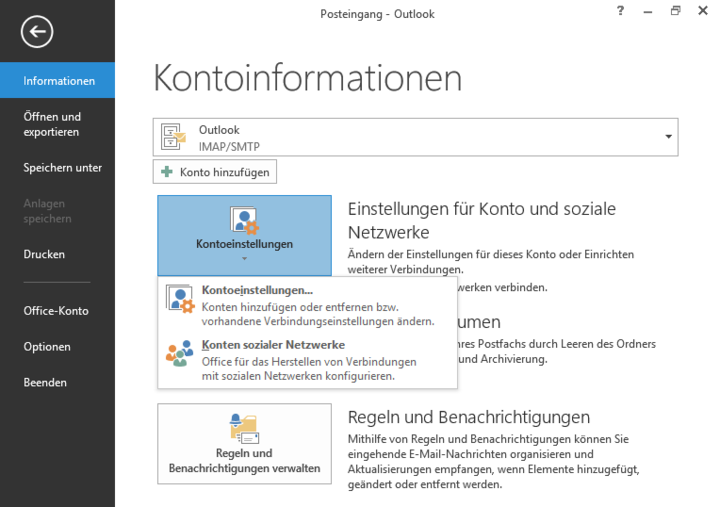Verschlüsselung aktivieren in Outlook 2013
-
Kontoeinstellungen Dialog öffnen
Klicken Sie auf Datei und dann im Drop-Down Kontoeinstellungen auf Kontoeinstellungen... um den Kontoeinstellungen Dialog aufzurufen.
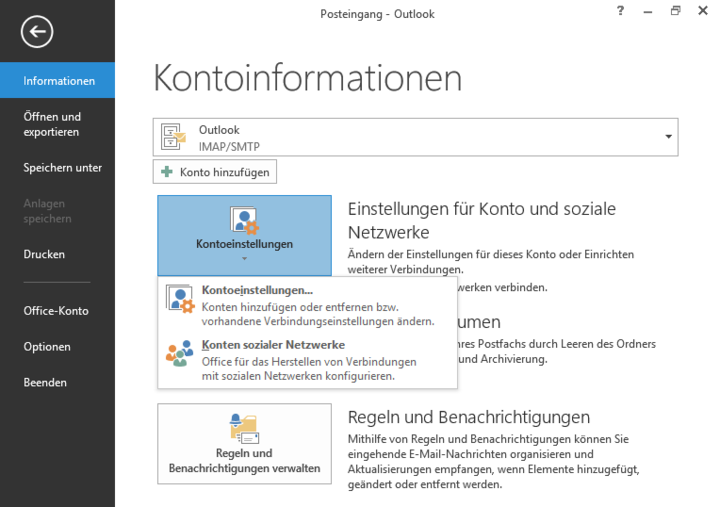
-
Konto ändern Dialog öffnen
Wählen Sie den entsprechenden Account in der Liste aus und klicken auf Ändern... um den Konto ändern Dialog für diesen Account zu öffnen.
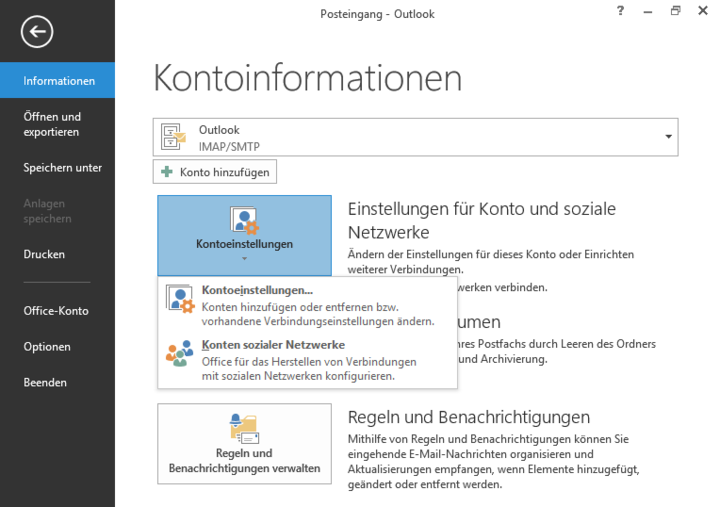
-
Erweiterte Einstellungen öffnen
Klicken Sie auf Weitere Einstellungen um den Internet-E-Mail-Einstellungen Dialog zu öffnen.
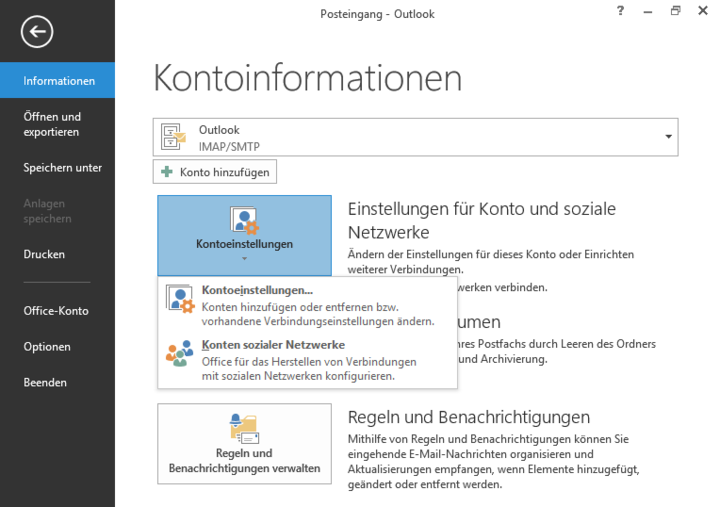
-
Verschlüsselung aktivieren
Wechseln Sie in den Erweitert tab. Stellen Sie Verwenden Sie den folgenden verschlüsselten Verbindungstyp: auf TLS sowohl beim Posteingangsserver (IMAP) wie auch beim Postausgangsserver (SMTP). Schliessen Sie den Dialog durch drücken auf OK.